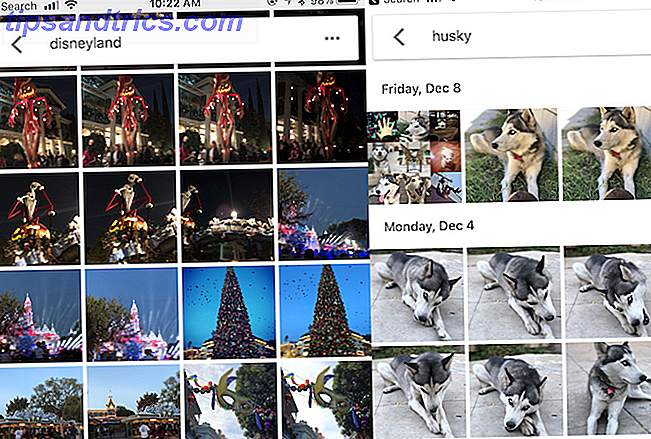
La mayoría de nosotros tenemos una cuenta de Google, probablemente para algo como Gmail o Google Calendar. ¿Pero sabías que Google también es una gran opción para almacenar y buscar todas tus fotos también?
Google Photos ofrece almacenamiento gratuito ilimitado (comprimido) Obtenga almacenamiento ilimitado ilimitado de fotos y más con Google Photos Obtenga almacenamiento ilimitado ilimitado de fotos y más con Google Photos Si no está usando estas características ocultas de Google Photos, realmente se está perdiendo. (Sugerencia: ¡hay almacenamiento de fotos gratuito e ilimitado!) Lea Más para ver sus fotos, haciéndolas disponibles en una gran cantidad de dispositivos. Si prefiere imágenes de alta resolución de alta calidad, Google Photos también puede hacerlo, pero se consume en el almacenamiento total de su cuenta de Google. Todo el mundo recibe 15 GB de forma gratuita y puede pagar $ 1.99 por mes por 100 GB o $ 9.99 por mes por 1 TB.
Puede obtener la aplicación gratuita Google Fotos para su computadora (macOS y Windows), Android o iOS. Una vez que haga una copia de seguridad de todas las fotos de su dispositivo, se puede acceder desde cualquier dispositivo que tenga Google Fotos y su información de inicio de sesión.
Pero ahora que todas sus fotos se copiaron en la nube de Google Fotos, ¿cómo se supone que debe encontrar sus imágenes y recuerdos favoritos? Para eso estamos aquí para ayudarlo.
La potente barra de búsqueda de fotos de Google
Google es conocido por sus resultados de búsqueda y su inteligencia artificial sigue siendo más inteligente. La barra de búsqueda de Google Photos es una poderosa herramienta que puede ayudarlo a encontrar fotografías basadas en una gran variedad de términos. Esto puede incluir mes, temporada, ubicaciones, objetos o temas generales.
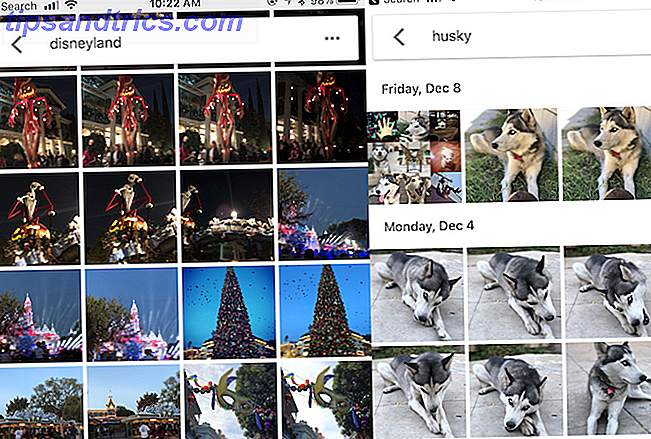
Para aquellos que han utilizado la función de álbum "Personas y mascotas", puede buscar nombres específicos de personas y mascotas para encontrar lo que está buscando.
Si no está seguro de cómo utilizar esta fantástica función, intente utilizar estas palabras en la barra de búsqueda de Google Fotos para obtener inspiración:
- Cumpleaños
- Comida
- Gato
- Perro
- Selfie
- Navidad
- Víspera de Todos los Santos
- Varios colores
- Disneyland
- San Valentín
- playa
- los Angeles
La barra de búsqueda también hará sugerencias antes de escribir algo. También puede sugerir rostros, por lo que si haces clic en uno, todas las imágenes con esa persona o mascota se filtran. Google Photos también puede filtrar videos, capturas de pantalla, películas, animaciones, ubicaciones visitadas con frecuencia y más.
Consejos para la barra de búsqueda avanzada
Si bien la búsqueda de términos individuales generalmente puede obtener los resultados que está buscando, aún puede haber demasiados para examinar. Afortunadamente, este es el producto de Google y puede usar búsquedas avanzadas (como las que se usan en las búsquedas regulares de Google) Cómo hacer un buen uso de los operadores de búsqueda de Google Cómo hacer un buen uso de los operadores de búsqueda de Google Con los operadores, puede mostrar los resultados que pertenecen solo a ciertos sitios web, busque a través de un rango de números, o incluso excluya por completo una palabra de sus resultados. Cuando domine el uso de Google ... Lea más) para encontrar algo aún más específico.

Un buen consejo es combinar dos términos de búsqueda en uno. Por ejemplo, si quiero buscar imágenes de mi prometido en Disneylandia, escribo "Robert in Disneyland" en la barra de búsqueda de Google Fotos. O si quieres fotos de tus padres juntos, intenta "Mamá y papá" (suponiendo que así es como etiquetaste el álbum de caras).
O si lleva con frecuencia a su perro a los parques para perros, intente buscar "perro y estacionarse". Estas búsquedas avanzadas ayudan a reducir los resultados.
Los emoji se han apoderado del mundo ¿Qué significa este Emojy? Explicación de los significados de las caras de Emoji ¿Qué significa este Emojy? Explicación de los significados de la cara de Emoji ¿Confundido por un texto? Aquí están los significados comúnmente aceptados de los emoji populares. Lea más y también puede ayudarlo a encontrar fotografías a través de la búsqueda de Google Fotos. ¿Quién hubiera pensado, verdad?

Por ejemplo, si quiere encontrar todas las imágenes que tienen anteojos, use el emoji "cara sonriente con gafas de sol". Buscando momentos felices? Intenta usar una carita sonriente u otro emoji de cara feliz. ¿Quieres encontrar corazones? Usa un símbolo de corazón.
Incluso puede buscar sus imágenes de Google Fotos para Navidad con un emoji de árbol de Navidad. Definitivamente es divertido experimentar con diferentes emojis y ver qué resultados surgen.
Retrocede en el tiempo
Por defecto, la sección Fotos organiza toda su colección de fotos en orden cronológico. Si tienes un montón de fotos, puede ser mucho para desplazarte.

Sin embargo, si está buscando recuerdos en un mes específico, puede arrastrar esa barra de desplazamiento hacia un lado. Puede ver los años disponibles en Google Fotos y luego pasar rápidamente a meses, ya que se muestran en el lateral.
Una forma más rápida de hacerlo es escribir algo como "noviembre de 2016" en la barra de búsqueda. Pero definitivamente es divertido saltar rápidamente a través de su línea de tiempo fotográfica al desplazarse y volver a visitar algunos recuerdos.
Haga la búsqueda futura más sencilla: organice y optimice
Buscar fotos y simplemente revisarlas cronológicamente en Google Photos es divertido y fácil. Pero tener tus fotos organizadas también hace la vida más fácil. Afortunadamente, Google Photos tiene algunas características que facilitan agrupar tus fotos en álbumes.
Haz uso del asistente
Google Photos Assistant ¿Qué puede hacer Google Photos Assistant por usted? ¿Qué puede hacer Google Photos Assistant por usted? El asistente es una de las mejores características de la aplicación Google Photos, pero podría estar perdiendo sus mejores características. ¡Aquí le mostramos cómo aprovechar al máximo! Leer más es una característica útil que está diseñada para ayudarte a organizar tus fotos fácilmente. También puede crear animaciones para usted de videos y fotos, poner películas juntas, sugerir rotaciones en imágenes que aparecen de lado, y mucho más.

Si tiene muchas imágenes de una tarde o un día, el Asistente puede crear un álbum con esas fotos, con información de ubicación. Las animaciones o imágenes estilizadas que guarde del Asistente también se guardan en este álbum. Esta es una manera fácil de comenzar a organizar sus fotos en álbumes para una referencia más fácil más adelante.
El asistente también puede ayudarlo a reducir el desorden. Si nota muchas capturas de pantalla en sus fotos, ofrece archivarlas por usted. Las imágenes archivadas no aparecerán en la sección principal de Fotos, pero aparecerán en álbumes y resultados de búsqueda.
Álbumes inteligentes
También hay algunos álbumes inteligentes que se crean automáticamente en función de sus fotos. Esto hace que sea más fácil buscar fotografías en Google Photos en función de lugares y cosas. Los álbumes inteligentes también separan videos, collages y animaciones para una fácil referencia.

Una de las mejores opciones de Smart Album es People & Pets . Con esto, Google Photos puede reconocer las caras de personas y animales y sacarlos para usted. Puede hacer clic en estas caras y darles un nombre. Una vez que Google Photos tiene un nombre, esa persona obtiene su propio álbum y se agregan todas las imágenes con su cara.
Con el poder de Google, estos álbumes de People & Pets deberían ser capaces de reconocer cómo alguien envejece en el tiempo y aun así agruparlos en el álbum original. Pero a veces puedes encontrar la cara de alguien en álbumes duplicados. Si esto sucede, solo asegúrese de que la cara esté etiquetada correctamente y luego haga clic en el nombre correcto del álbum duplicado "¿Quién es este?" Para corregir el error.
En su mayor parte, Google Photos reconoce a las personas y los animales bastante bien. Pero puede incluir algunos resultados que son similares, pero no una coincidencia exacta. Un ejemplo son otros huskies o perros Shiba Inu que aparecen en mi álbum "Wolf" (un Husky siberiano). Puede solucionar esto seleccionando las imágenes fuera de lugar y luego seleccionando Eliminar resultados de las acciones.

El álbum Places hace uso de los datos de geolocalización en sus fotos para organizarlos por ubicación, como ciudades, negocios, parques temáticos y más. Las cosas detectan cosas como días festivos, fuegos artificiales, puestas de sol, animales, flores, comida y más. Puede que no sea 100% exacto, pero está lo suficientemente cerca.
Los álbumes inteligentes también son un punto clave cuando se usa la barra de búsqueda para buscar términos específicos, como objetos, lugares y nombres.
Crea tus propios álbumes
Si bien el Asistente es ideal para ayudarlo a crear álbumes rápidamente, no identificará correctamente cada grupo de fotos ni le mostrará los días y eventos desde lejos. Afortunadamente, puedes crear tus propios álbumes.
Encontrarás la opción Crear álbum disponible desde cualquier vista en Google Fotos. Cuando crea un álbum, ve su línea de tiempo de la foto y puede elegir las imágenes que desea colocar en ese álbum.

Si tienes muchas imágenes, esto puede parecer engorroso. Sin embargo, dado que esta línea de tiempo funciona como la vista normal de Fotos, puede desplazarse rápidamente por los meses con la barra lateral desplazable. Todos los días se separan
Puede tocar la marca de verificación al lado de un día para seleccionar todas las fotos de ese día y luego elegir las que no desea incluir. Esto es fácil para hacer álbumes basados en eventos o reuniones, cuando no quieres incluir algunas fotos al azar.
Una vez que haya seleccionado sus fotos, simplemente toque Crear y luego déle un nombre al álbum.
Utilice la búsqueda para filtrar imágenes para álbumes y más
Digamos que quiere hacer un álbum que combine todas sus imágenes tomadas en Disneyland Resort. Simplemente haga una búsqueda de "Disneyland" y luego toque y arrastre desde una imagen para seleccionar rápidamente un gran lote de imágenes.

Una vez que haya elegido las imágenes que desea, solo toque el botón + y cree un nuevo álbum (elija un álbum compartido si desea colaborar). Otras opciones incluyen hacer una película de estas imágenes elegidas, una animación, un collage o incluso un álbum de fotos. También puede volcarlos en un álbum ya existente.
Arreglar fechas incorrectas
A veces puede ver algunas imágenes que están fuera de lugar en la línea de tiempo de su foto. Esto siempre es molesto Por lo general, significa que se capturan con la fecha o la hora incorrecta en el dispositivo, o tal vez alguien se lo envió sin datos EXIF.

Si estás buscando realmente optimizar y organizar tus imágenes, entonces corregir esto es una tarea tediosa pero necesaria. Desafortunadamente, la única forma de hacer esto en Google Photos es desde el sitio web, pero desde allí es bastante fácil.
Solo seleccione las fotos en cuestión colocando el cursor sobre las miniaturas y haciendo clic en el botón de marca de verificación en la esquina superior izquierda. A continuación, haga clic en el botón de menú de tres barras ("hamburguesa") en la esquina superior derecha y seleccione Editar fecha y hora . También puede hacerlo individualmente en las fotos, pero ahorra tiempo para hacerlo en lotes.
Escanee sus viejas fotos impresas
Antes de la era de las fotos digitales, tomamos fotografías en desechables o cámaras analógicas y se imprimió nuestra película. En algún lugar de la casa hay viejas cajas de zapatos de fotos que nunca hemos tenido que escanear digitalmente. Una vez más, Google viene al rescate con PhotoScan .

PhotoScan es una aplicación independiente para Android e iOS que funciona con Google Photos. Esta ingeniosa aplicación gratuita permite a los usuarios escanear imágenes antiguas y obtener sorprendentes copias digitales en segundos. La aplicación detecta los bordes, endereza, gira e incluso elimina el brillo.
Si realmente quiere utilizar Google Photos como un centro todo en uno para sus necesidades de administración de fotografías, entonces PhotoScan merece una visita. Esta aplicación ayuda a que esas valiosas fotos en papel sean fáciles de compartir, buscar y respaldar en un formato digital de alta calidad.
Colabora con álbumes compartidos
Google Photos tiene la opción de crear álbumes compartidos también. Esta es una gran manera de recolectar fotos para una fiesta, un viaje o una familia en un solo lugar.

Cuando desee crear un Álbum compartido, vaya a la pestaña Compartir en Google Fotos. Para comenzar, Google Fotos ha recopilado las fotos de los últimos días en álbumes y puede ver a personas cuyas caras ya están reconocidas. Puede tocar el botón + para agregar personas con las que compartir el álbum, y puede tocar el botón Revisar para repasar los detalles.
Cada álbum compartido puede incluir un mensaje si lo desea, y una vez que lo envíe a sus destinatarios, pueden ver las imágenes. Los álbumes compartidos permiten que los destinatarios añadan fotos y comenten de manera predeterminada, pero puede ajustar la configuración si es necesario.
Esta es una gran manera de reunir todas las imágenes de eventos especiales u ocasiones en un solo lugar de varias personas.
Google Photos lo hace fácil
Hay muchas maneras de administrar sus fotos en línea, y Google Photos es una mera gota en el cubo (hemos comparado tres populares servicios de almacenamiento en la nube Dropbox vs. Google Drive vs. OneDrive: ¿Qué almacenamiento en la nube es mejor para usted? Dropbox vs. Google Drive vs. OneDrive: ¿qué almacenamiento en la nube es mejor para usted? ¿Ha cambiado su forma de pensar sobre el almacenamiento en la nube? Las opciones populares de Dropbox, Google Drive y OneDrive se han unido a otras. Le ayudamos a responder qué servicio de almacenamiento en la nube deberías usar. Leer más). Sin embargo, debido a que la mayoría de nosotros ya tenemos una cuenta de Google, es una de las opciones más accesibles sin tener que registrarse para nada adicional.
La barra de búsqueda de Google Photos hace que sea increíblemente simple encontrar imágenes específicas en su álbum de fotos. Puede que no sea perfecto, pero es poderoso y eficiente. El Asistente también es una gran característica que te ayuda a organizar mejor, además de brindarte divertidos premios, como animaciones. Y si desea crear sus propios álbumes, Google Photos es bastante flexible con las opciones disponibles.
Solo tenga en cuenta que el almacenamiento gratuito e ilimitado con Google Photos significa que sus imágenes están ligeramente comprimidas. Si prefiere la resolución completa, deberá pagar por el almacenamiento en su cuenta de Google, que es de $ 1.99 o $ 9.99 al mes por 100 GB o 1 TB, respectivamente.
¿Usas Google Photos para tu gestión de fotos? ¿Cuáles son tus características favoritas? ¿Tiene más consejos sobre cómo buscar y organizar sus fotos? Háganos saber en los comentarios!


